
Nach unserem nicht so wissenschaftliche Umfrage Wenn Sie dies letztes Jahr lesen, stehen die Chancen gut, dass Sie die Google Mail-App von Android verwenden, wenn Sie dies lesen. Das neueste Update für Google Mail hat es auf Version 4.2.2 gebracht und einige nützliche neue Funktionen wie Wischen zum Löschen sowie die lang erwartete Prise zum Zoomen hinzugefügt. Möglicherweise haben Sie diese bereits gelesen und nicht mehr verwendet. Was ist mit all den Funktionen, die vor dem letzten Update verfügbar waren?
Vielleicht sind Sie neu in Android und erforschen noch viel von dem, was Google Mail zu bieten hat. Möglicherweise verwenden Sie Android schon lange und möchten sicherstellen, dass Sie Ihre Google Mail-Erfahrung optimal nutzen. Unabhängig von Ihrem Fachwissen können Sie mit dieser umfassenden Anleitung zu den Steuerelementen und Einstellungen von Google Mail Ihre Google Mail-Kenntnisse verbessern oder zumindest aktualisieren.
Verizon bietet das Pixel 4a für nur 10 US-Dollar pro Monat auf neuen Unlimited-Linien an
Machen Sie eine Pause, um einen Überblick über die Grundlagen zu erhalten und sich eingehend mit den Funktionen von Google Mail (und einigen weniger bekannten Tricks) zu befassen.
Eingehende Nachrichten

Sofern Sie die Standardeinstellungen nicht geändert haben, sollte der Posteingang das erste sein, was Sie beim Öffnen von Google Mail sehen. Sie können Nachrichten zwischen gelesen und ungelesen ändern, indem Sie die Kontrollkästchen und das Umschlagsymbol in der Aktionsleiste verwenden.
Google Mail markiert mit gelben Pfeilen, welche Nachrichten für wichtig gehalten werden. Ein Doppelpfeil bedeutet, dass die Nachricht direkt gesendet wurde Für Sie bedeutet ein einzelner dünner Pfeil, dass Sie darauf waren, und ein fetter einzelner Pfeil bedeutet, dass Sie die Nachricht als Teil von a erhalten haben Gruppe. Wenn der Pfeil grau statt gelb ist, wird die Meldung als nicht wichtig markiert (was Sie im Menü ändern können). Alle als wichtig gekennzeichneten Nachrichten finden Sie in Ihrem Prioritäts-Posteingang.
Sie können eine Nachricht auch mit einem gelben Stern markieren, der sie in "Markiert" platziert. Ich benutze meinen Priority-Posteingang nicht zu oft persönlich, aber ich finde es manchmal praktisch, Sternnachrichten zu verwenden, um sie schnell zu gruppieren.
Mit der Schaltfläche Archivieren (Feld mit einem weißen Abwärtspfeil) können Sie E-Mails aus Ihrem Posteingang entfernen. Anstatt die Nachrichten an Ihren Papierkorb zu senden, werden sie in All Mail gespeichert, ähnlich wie in einem Aktenschrank, sodass Sie später bei Bedarf darauf zugreifen können. Wenn Sie der Nachricht über die Schaltfläche "Etikett" ein benutzerdefiniertes Etikett zugewiesen haben, finden Sie es auch in diesem Etikett. Sie werden feststellen, dass meine American Express-Erklärung vom Februar als "Finanziell" gekennzeichnet ist. Nachdem ich es archiviert habe und es später finden möchte, kann ich es sowohl in All Mail als auch in Financial finden.
Die Stummschaltung wird schnell zu einem meiner bevorzugten Google Mail-Tools. Wenn Sie jemals in einem dieser E-Mail-Threads Cc-fähig waren, der einfach nicht stirbt, ist diese Funktion genau das Richtige für Sie. Sie können die Konversation stummschalten, wodurch alle zukünftigen Antworten dieser Konversation aus Ihrem Posteingang entfernt werden. Es wird nur dann in Ihren Posteingang zurückgeschickt, wenn Sie der einzige Empfänger sind, wenn Sie zur Zeile "An" oder zur Zeile "Cc" hinzugefügt wurden. Die Stummschaltung ist wie die automatische Archivierung für eine Konversation. Wenn Sie also erneut auf die Konversation verweisen müssen, finden Sie sie in All Mail.
Etiketten verwalten

Beschriftungen sind das Google Mail-Äquivalent zu Ordnern, nur weil Sie eine E-Mail mit mehreren Beschriftungen haben können. Dieser Bildschirm, auf den Sie über das 3-Punkt-Menü zugreifen können, bietet Ihnen die Möglichkeit, Ihre Einstellungen für jedes einzelne Etikett zu optimieren. "Nachrichten synchronisieren" kann so angepasst werden, dass E-Mails nur auf Anfrage heruntergeladen werden (Keine). Die letzten 30 Tage aufbewahren Es lohnt sich, auf Ihrem Gerät vorinstalliert zu sein (letzte 30 Tage), oder halten Sie jede letzte E-Mail lokal zur schnellen Anzeige bereit (Alle). Sie können Benachrichtigungen auch pro Etikett ein- und ausschalten und den Benachrichtigungston zusätzlich ändern. Sie können auch steuern, ob Sie einmal eine Benachrichtigung für neue E-Mails erhalten (eine zweite E-Mail erhalten, bevor Sie prüfen Die erste führt nicht zu einer Benachrichtigung, oder wenn Sie Benachrichtigungen für jede neue eingehende Nachricht wünschen.
Erweiterte Suche

Wenn Sie so viele E-Mails haben wie ich, können Sie viel Zeit sparen, wenn Sie wissen, wie Sie danach suchen. Sie können nach ein paar einfachen Begriffen suchen oder, wenn Sie wirklich Hawkeye-Präzision wünschen, Operatoren verwenden - diese sind Teil dessen, was Google als erweiterte Suche bezeichnet. Mit Operatoren können Sie nach Absender, Empfänger, Betreff, Anhang, Bezeichnung, Wichtigkeit, Stern oder sogar Größe suchen, um nur einige zu nennen. Wenn Sie mehr als einen Operator verwenden, müssen Sie diese durch ein Komma trennen. In der obigen Aufnahme habe ich nach E-Mails gesucht, die von Google stammen und als Android gekennzeichnet sind. Eine vollständige Liste der Operatoren finden Sie in der Google Support-Seite.
Arbeiten mit Anhängen
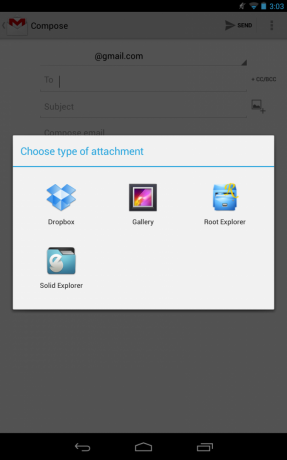
Beim Verfassen einer neuen Nachricht stellen Sie möglicherweise fest, dass im Menü nur Optionen zum Hinzufügen von zwei Anhangstypen verfügbar sind: Bilder und Videos. Wenn Sie in Google Play suchen, finden Sie Apps für Anhänge, deren einziger Zweck darin besteht, Ihnen das Anhängen anderer Dateitypen zu ermöglichen. Sie müssen sich nicht darum kümmern. Mit den meisten Datei-Explorern können Sie fast jeden Dateityp anhängen. Wenn Sie einen Datei-Explorer installiert haben und ein Bild anhängen möchten, wählen Sie Ihren Datei-Explorer im Popup-Fenster aus. Bratsche - Ihr Bindungspotential wird grenzenlos. Dies funktioniert auch mit anderen App-Typen, z. B. Cloud-Speicher-Apps.
Allgemeine Einstellungen

Dieser Bildschirm befindet sich unter Einstellungen im 3-Punkt-Menü. Wenn Sie versehentlich Nachrichten löschen, archivieren oder senden, können Sie mithilfe der ersten drei Optionen ein Bestätigungs-Popup erstellen. Sie können auch alle vorherigen E-Mail-Suchen löschen und Bilder in den Nachrichtentexten ausblenden. Wenn Sie das Kontrollkästchen neben "Nachrichten automatisch anpassen" aktivieren, werden Ihre E-Mails verkleinert, sodass sie vollständig in das Fenster passen, und Sie können hinein- und herauszoomen.
"Auto-Advance" ist eine großartige zeitsparende Funktion. Wenn Sie diese neuen Nachrichten wirklich durchgehen möchten, aktivieren Sie die Einstellung "Neu". Auf diese Weise gelangen Sie nach dem Archivieren oder Löschen einer Nachricht, die Sie gerade lesen, automatisch zur nächsten neuesten Nachricht. Alternativ können Sie zur nächstältesten Nachricht weitergeleitet werden, indem Sie "Älter" oder "Konversationsliste" auswählen, um zu Ihrer Nachrichtenliste zurückzukehren.
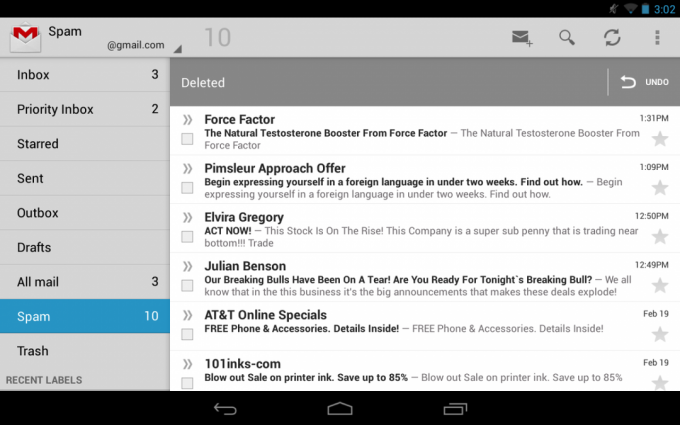
Mein Lieblingsfeature in diesem Haufen ist die "Swiping-Konversationsliste", die ich auf "Immer löschen" gesetzt habe. Auf diese Weise können Sie Nachrichten nach links oder rechts auf dem Bildschirm wischen, um sie zu löschen. Sehr cool. Wenn Sie dies auf "Archivieren oder Löschen" setzen, passieren einige Dinge. Wenn Sie im Posteingang wegwischen, wird das Archiv archiviert, wenn Sie in benutzerdefinierten Etiketten wegwischen, wird dieses Etikett entfernt, und wenn Sie in den Standardetiketten wie Gesendet oder Alle E-Mails wegwischen, wird es gelöscht. Wenn dies nicht Ihre Tasse Tee ist, setzen Sie einfach die Option auf „Hat keine Wirkung“.
Kontoeinstellungen
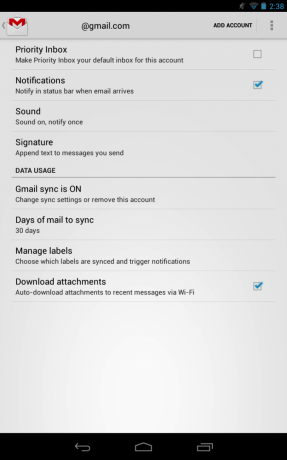
Sie finden diesen Bildschirm direkt unter Allgemeine Einstellungen. Jedes Ihrer Google-Konten verfügt über einen eigenen Bildschirm. Hier können Sie den Priority-Posteingang als erstes beim Öffnen von Google Mail anzeigen und Benachrichtigungen für jedes Ihrer Konten einzeln deaktivieren. Mit "Sound" kehren Sie zu "Labels verwalten" zurück und können eine E-Mail-Signatur hinzufügen.
"Google Mail-Synchronisierung aktivieren" ist lediglich eine Verknüpfung zu den Android-Systemeinstellungen. "Tage der zu synchronisierenden E-Mail" ändert global, wie viele Tage E-Mail Sie synchronisieren möchten. Wenn Sie stattdessen die Tage für die Synchronisierung pro Etikett ändern möchten, können Sie "Etiketten verwalten" verwenden. Mit der letzten Option können Sie automatisch alle E-Mail-Anhänge herunterladen, die Sie erhalten, oder nicht, wenn Sie Bedenken hinsichtlich der Speichernutzung oder der Datennutzung haben.
Die Zusammenfassung
Wenn Sie ein Anfänger sind, sollten Sie jetzt die Vor- und Nachteile von Google Mail genau kennen, während diese fortgeschrittenen Benutzer möglicherweise ein oder zwei Tricks gelernt haben. Ich versuche immer noch, all diese Suchoperatoren selbst zu lernen. Google Mail hat im Laufe der Jahre sicherlich einen langen Weg zurückgelegt, und neue Updates sollten uns noch mehr fantastische Funktionen bieten, mit denen wir spielen können. Wenn Sie eigene Tipps und Tricks zu Google Mail haben oder Hilfe bei den hier genannten Themen benötigen, können Sie dies tun Schlagen Sie die Foren.
Haben Sie den Android Central Podcast dieser Woche gehört?

Der Android Central Podcast bietet Ihnen jede Woche die neuesten technischen Nachrichten, Analysen und aktuellen Einstellungen mit vertrauten Co-Hosts und besonderen Gästen.
- Abonnieren Sie in Pocket Casts: Audio
- Abonnieren Sie in Spotify: Audio
- In iTunes abonnieren: Audio
Wir können eine Provision für Einkäufe über unsere Links verdienen. Mehr erfahren.

Dies sind die besten kabellosen Ohrhörer, die Sie zu jedem Preis kaufen können!
Die besten kabellosen Ohrhörer sind bequem, klingen großartig, kosten nicht zu viel und passen problemlos in eine Tasche.

Alles, was Sie über die PS5 wissen müssen: Erscheinungsdatum, Preis und mehr.
Sony hat offiziell bestätigt, dass es auf der PlayStation 5 funktioniert. Hier ist alles, was wir bisher darüber wissen.

Nokia bringt zwei neue preisgünstige Android One-Handys unter 200 US-Dollar auf den Markt.
Nokia 2.4 und Nokia 3.4 sind die neuesten Ergänzungen im Budget-Smartphone-Sortiment von HMD Global. Da es sich bei beiden Geräten um Android One-Geräte handelt, erhalten sie garantiert bis zu drei Jahre lang zwei wichtige Betriebssystemupdates und regelmäßige Sicherheitsupdates.

Peppen Sie Ihr Smartphone oder Tablet mit den besten Icon-Packs für Android auf.
Die Möglichkeit, Ihr Gerät anzupassen, ist fantastisch, da es dazu beiträgt, Ihr Gerät noch mehr zu "Ihrem eigenen" zu machen. Mit der Leistung von Android können Sie Starter von Drittanbietern verwenden, um benutzerdefinierte Symbolthemen hinzuzufügen. Dies sind nur einige unserer Favoriten.
